요즘 해외 송금을 받는 수단으로 페이팔을 많이 이용합니다. 페이팔을 이용하다 보면 결제자의 요청 등으로 기본 이메일을 변경해야 하는 경우가 있습니다. 이런 경우 페이팔에 다시 가입할 필요 없이 기본 이메일을 최대 6개까지 추가해 변경할 수 있습니다. 페이팔 기본 이메일을 추가, 변경하는 방법을 알아보겠습니다.

페이팔 기본 이메일 추가
기본 이메일을 변경하려면 먼저 이메일을 추가해야 합니다. 우선 페이팔 홈페이지에 접속해 로그인을 진행합니다.

페이팔 홈페이지 홈 화면에서 우측 상단에 본인의 닉네임을 클릭하고 '프로필 설정'으로 들어갑니다.

여기에서 본인의 기본정보를 변경할 수 있습니다. 이메일 항목 우측에 '업데이트'를 클릭합니다.

이메일을 변경하기 전에 추가를 먼저 해야 하기 때문에 업데이트 위에 '새로 추가' 버튼을 클릭합니다.


변경하려는 이메일 주소를 입력하고 '추가' 버튼을 클릭하면 기본 이메일 아래에 추가하려는 이메일이 등록되고 '확인되지 않음'이라는 표시가 되어 있습니다. 이메일 주소를 확인하기 위해 페이팔에서 추가하려는 이메일로 메일을 발송합니다.



해당 이메일에서 페이팔에서 온 메일로 들어가 '내 이메일 주소 확인'을 클릭하고 비밀번호를 입력하면 해당 이메일이 추가됩니다. 비밀번호를 기존에 사용하는 비밀번호를 입력하면 됩니다.

페이팔 이메일 업데이트 화면에서 새로고침을 해보면 확인되지 않음이 없어지고 메일이 정상적으로 추가되어 있는 걸 볼 수 있습니다.
기본 이메일 변경
이메일 추가를 완료했으면 변경을 해보겠습니다. 추가할 때와같이 페이팔 로그인 후 '닉네임' → '프로필 설정' → '이메일 항목 업데이트'로 들어갑니다.
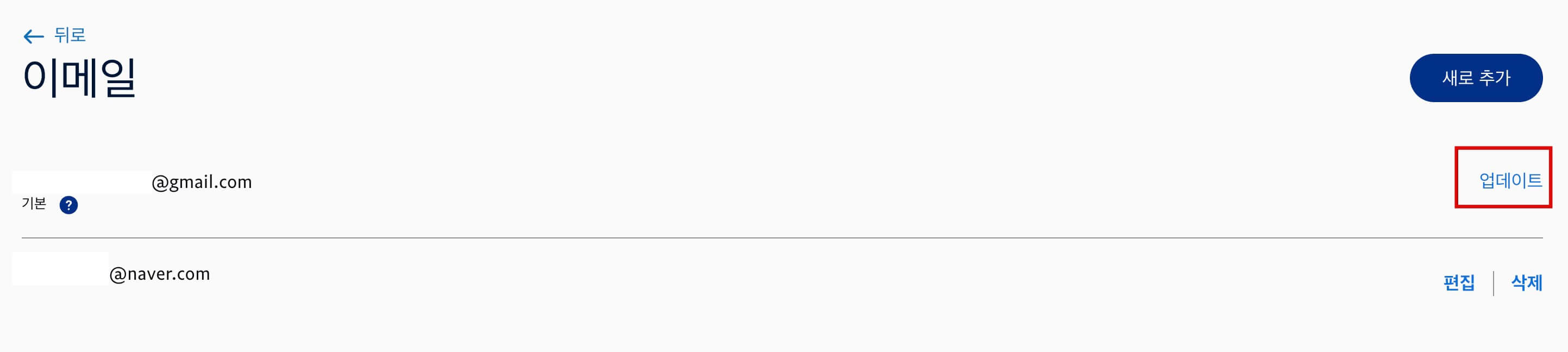
기존 이메일 우측에 '업데이트'를 클릭합니다.
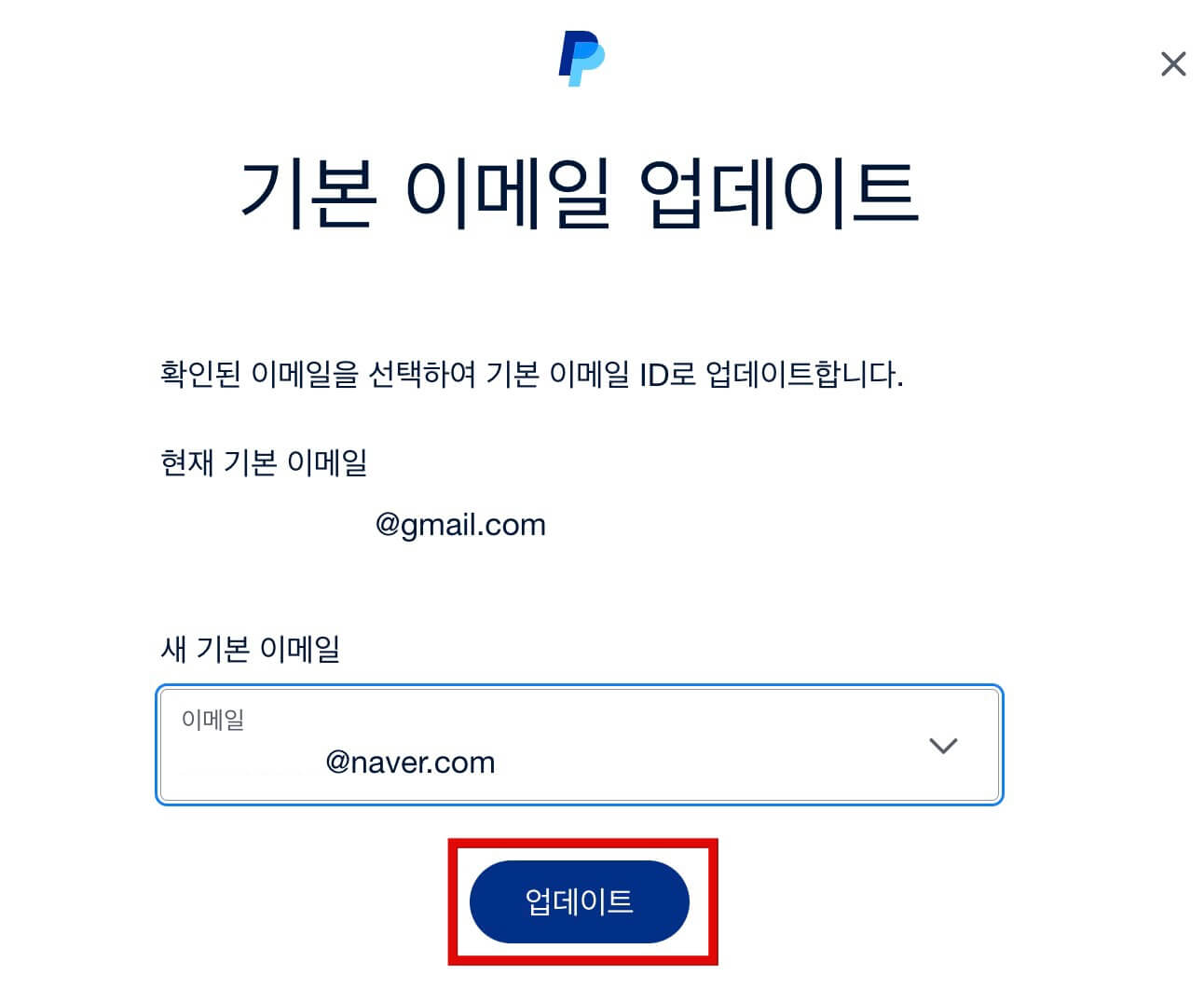
새 기본 이메일 항목에서 추가한 이메일을 선택한 후 '업데이트' 버튼을 클릭하면 기본 이메일 변경이 완료됩니다.
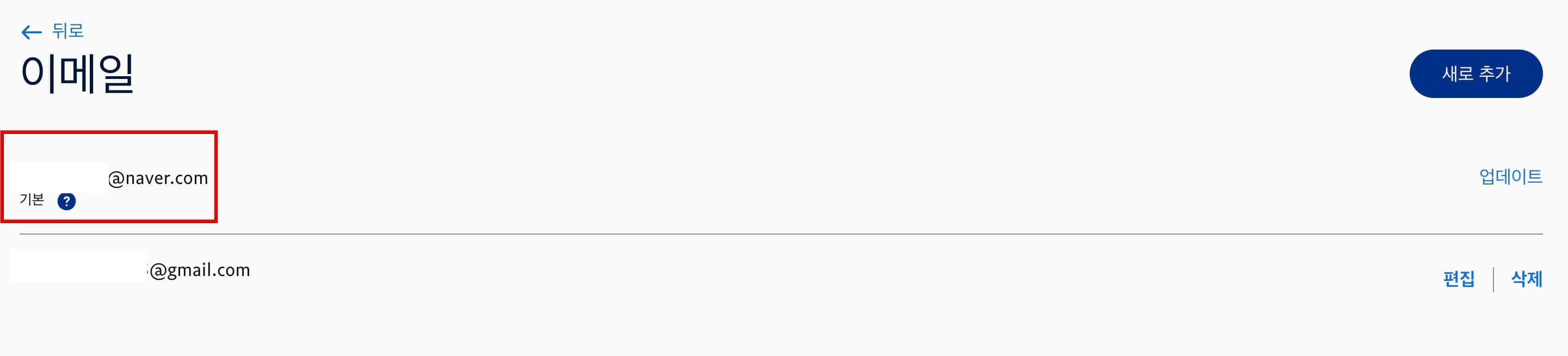
이메일 업데이트 화면을 보면 추가된 이메일이 위에 표기되고 기존 이메일이 아래에 표시되면 변경이 완료된 상태입니다.
이렇게 페이팔 기본 이메일에 다시 가입할 필요 없이 변경하는 방법을 알아보았습니다. 이메일 변경은 새로운 이메일 추가를 먼저 진행한다는 것만 알아두면 언제든 기본 이메일은 쉽게 변경할 수 있습니다.
'정보마당' 카테고리의 다른 글
| 유튜브 음악 모바일 음원 추출(음악 다운로드) (1) | 2024.11.17 |
|---|---|
| 2025년 3월 손 없는 날(이사하기 좋은 날) (0) | 2024.11.14 |
| 크롬 팝업 광고 차단 설정 / 모바일 팝업 광고 제거 설정 (3) | 2024.11.13 |
| 페이팔 인보이스 작성 및 발행 방법 (0) | 2024.11.10 |
| 하나은행 고객확인 모바일 등록 방법 (4) | 2024.11.06 |
| 2025년 2월 손 없는 날(이사하기 좋은 날) (0) | 2024.10.31 |
| 국민은행 고객확인 모바일 등록 방법 (1) | 2024.10.30 |
| 우리은행 고객확인 온라인 등록 방법 (1) | 2024.10.27 |




댓글